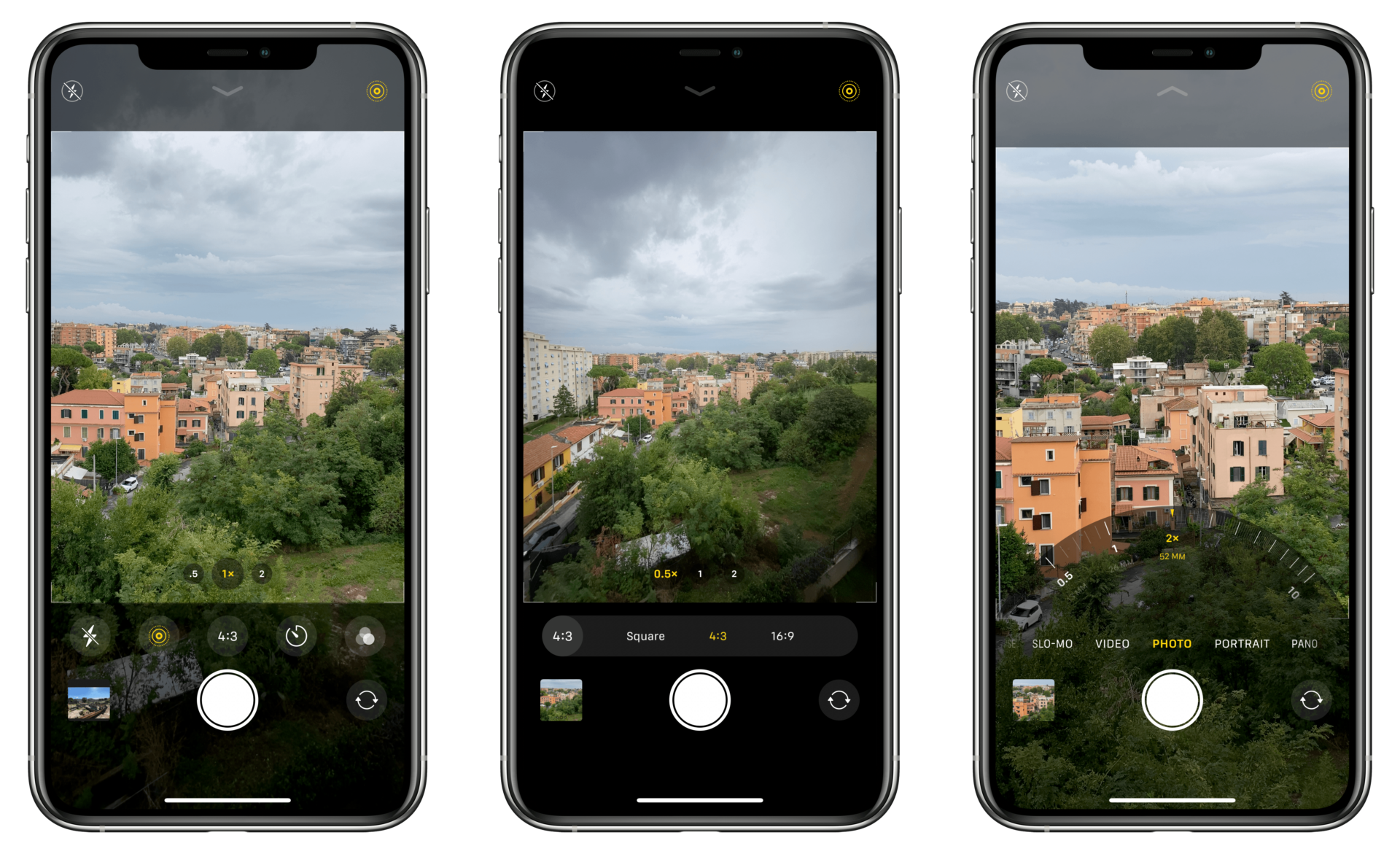
Cómo restablecer los ajustes de red del iPhone SE 3 (2022)
10 junio, 2022Cómo solucionar el error 10025 de Netflix en el iPhone 13 (iOS 17.5)
26 junio, 2022Cómo crear/añadir un nuevo buzón en el iPhone 13 Mail (iOS 17.4.1)

Este post le guiará a través de la creación de una nueva carpeta de correo electrónico (buzón) en la nueva serie de iPhone 13. Sigue leyendo para aprender a añadir un nuevo buzón en el iPhone 13 en iOS 17.4.1
Cómo añadir un nuevo buzón de correo en iOS 17
La aplicación de correo precargada en los dispositivos iOS permite crear varias cuentas de correo electrónico y fusiona todas las bandejas de entrada en una sola.
Esto le permite navegar a través de diferentes correos electrónicos de forma rápida y sencilla. Y si quieres buscar en cuentas de correo individuales, puedes dividir las cuentas de correo en consecuencia.
Crear un nuevo buzón en un iPhone es tan fácil como crear una nueva carpeta en una aplicación o una subcarpeta en una carpeta principal en otros dispositivos. El proceso general implica nombrar la nueva carpeta y establecer su ubicación real o directorio principal (padre).
Para conseguir todo esto, tendrás que navegar hasta la ubicación correcta o el menú del iPhone donde podrás crear la carpeta de correo deseada desde cero.
Si eres nuevo en iOS y necesitas información sobre cómo añadir una nueva carpeta de buzón personalizada en tu nuevo iPhone 13, los siguientes pasos te guiarán a través de todo el proceso.
Pasos para crear/añadir un nuevo buzón en la aplicación de correo del iPhone 13 de Apple
Los dispositivos de Apple que se ejecutan en la última versión de iOS permiten a los usuarios crear una nueva carpeta de buzón para almacenar y organizar los correos electrónicos importantes en una carpeta dedicada. Y aquí es cómo se hace en el nuevo dispositivo iPhone 13.
Antes de comenzar, verifique y asegúrese de que la cuenta de correo electrónico correcta (cuenta de correo) ya está configurada en su dispositivo iOS. Si usted está planeando crear una nueva carpeta para una nueva cuenta de correo electrónico, entonces usted tendrá que configurar la nueva cuenta en su iPhone de antemano.
Cuando todo esté listo, puedes continuar con estos pasos.
Paso 1: Abre la aplicación Mail para empezar. Sólo tienes que encontrar y tocar el icono de Correo en la pantalla de inicio.
Paso 2: En la pantalla del buzón de correo, pulse Editar en la esquina superior derecha. Al hacerlo, el menú del buzón cambiará al modo editable.
Paso 3: Toque Añadir Buzón para añadir una nueva carpeta de buzón para la cuenta de la aplicación Correo y luego seleccione su buzón preferido para añadirlo. Haga esto si ya ha creado la carpeta de buzón deseada. De lo contrario, continúe con el siguiente paso.
Paso 4: Pulse Nuevo Buzón en la sección de Gmail (o cualquier otro servicio de correo electrónico) para crear una nueva carpeta de buzón para su cuenta de Gmail. Al hacerlo, se abrirá la pantalla de Nuevo Buzón en la que podrá introducir los detalles necesarios.
Paso 5: En la ventana siguiente, introduzca el nombre del buzón en el campo de texto proporcionado.
Paso 6: Después de introducir el nombre del buzón, establezca o especifique la ubicación del buzón.
Paso 7: Cuando todo haya terminado, pulse Guardar. La nueva carpeta del buzón se añadirá a la lista de carpetas existentes en Gmail.
Paso 8: Cuando termine de crear buzones, toque Hecho en el menú Buzones para salir.
Repita los mismos pasos para crear o añadir otro buzón para la aplicación de correo.
Los pasos anteriores también son aplicables cuando se añade una nueva carpeta de buzón en otros iPhones que tienen la misma versión de iOS con la serie iPhone 13.
Las pantallas y los elementos de menú reales pueden variar entre los modelos de dispositivos y los proveedores de servicios inalámbricos. Mantenga el software de su iPhone actualizado para asegurarse de que todas las funciones clave y las opciones de menú están presentes.
Mover los correos electrónicos a un nuevo buzón personalizado
Una vez que hayas creado un nuevo buzón personalizado, éste estará disponible para almacenar correos electrónicos específicos.
Dicho esto, deberías estar preparado para mover los mensajes de tus bandejas de entrada a cualquiera de las carpetas personalizadas que hayas creado. Esto ayudará a desordenar tu bandeja de entrada y a hacerla más organizada.
Para mover los mensajes a un buzón personalizado en tu iPhone 13, sólo tienes que abrir la aplicación de correo y luego ir a la pantalla Buzones.
En la pantalla de Buzones, toca para seleccionar el buzón que contiene los mensajes que quieres mover. Pulse Editar en la esquina superior derecha y luego seleccione los correos electrónicos deseados pulsando sobre los círculos que los preceden.
Cuando los correos electrónicos estén seleccionados/marcados, pulse Mover y luego elija el buzón personalizado de la lista que aparece. Todos los correos electrónicos seleccionados se transferirán a la nueva carpeta del buzón.
Cómo eliminar el buzón personalizado de un iPhone
Para eliminar un buzón, sólo tienes que tocar para seleccionar el buzón que quieres eliminar. Al hacerlo, accederá a la ventana Editar Buzón, donde podrá cambiar el nombre, la ubicación del buzón o eliminar el buzón seleccionado. Simplemente pulsa Eliminar Buzón para eliminar el buzón seleccionado de la aplicación de correo y luego pulsa Guardar en la esquina superior derecha para aplicar los cambios recientes.
Y eso es todo sobre la adición de una nueva carpeta de buzón en la aplicación de procesamiento de correo electrónico stock en el iPhone 13 y otros dispositivos iOS 17 o posterior.
Manténgase al tanto de más tutoriales completos de iOS y guías de solución de problemas en este sitio. O usted puede comprobar hacia fuera esto Canal de YouTube para ver más tutoriales completos y videos de solución de problemas, incluyendo los dispositivos iOS recientes.

